
Заглавная страница Избранные статьи Случайная статья Познавательные статьи Новые добавления Обратная связь КАТЕГОРИИ: ТОП 10 на сайте Приготовление дезинфицирующих растворов различной концентрацииТехника нижней прямой подачи мяча. Франко-прусская война (причины и последствия) Организация работы процедурного кабинета Смысловое и механическое запоминание, их место и роль в усвоении знаний Коммуникативные барьеры и пути их преодоления Обработка изделий медицинского назначения многократного применения Образцы текста публицистического стиля Четыре типа изменения баланса Задачи с ответами для Всероссийской олимпиады по праву 
Мы поможем в написании ваших работ! ЗНАЕТЕ ЛИ ВЫ?
Влияние общества на человека
Приготовление дезинфицирующих растворов различной концентрации Практические работы по географии для 6 класса Организация работы процедурного кабинета Изменения в неживой природе осенью Уборка процедурного кабинета Сольфеджио. Все правила по сольфеджио Балочные системы. Определение реакций опор и моментов защемления |
Работа с графиками в среде MathCad.
Для создания графиков в системе имеется программный графический процессор. Для построения графиков используются шаблоны. Их перечень содержит подменю Graph в позиции Insert главного меню. В подменю Graph содержится список из семи основных типов графиков. Они позволят создать следующие виды графических изображений: X-Y Plot @ - двумерная графика в декартовой системе координат; Polar Plot (Ctrl + 7) - графика в полярной системе координат; Surface Plot - трехмерная графика; Contour Plot - контурная графика трехмерной поверхности; 3D Scatter Plot -графика в виде точек (фигур) в трехмерном пространстве; Vector Fluid Plot -графика векторного поля на плоскости; 3D Bar Chart -изображение в виде совокупности столбиков в трехмерном пространстве. Графические изображения можно построить и с помощью кнопки построения графиков палитры математических операций (меню View, позиция Pallette). Существует два способа построения двухмерных графиков. По первому способу достаточно ввести выражение, описывающее функцию f(x), затем вывести шаблон X-Y plot с помощью меню. Появится шаблон графика с заданной функцией. Для второго способа нужно вначале задать ранжированную переменную, например х, указав диапазон ее изменения и шаг: x:= x0, x0+h.. xk, Значения массива переменных x задается начальным значением x0, следующего значения x0 + h и конечным значением xk. Затем надо задать соответствующие функции и вывести шаблон двухмерного графика. В средние маленькие шаблоны полученного прямоугольника надо по оси абсцисс, ввести аргумент, а по оси ординат - функцию. При выводе курсора за пределы графика появится график. Когда в одном поле строятся графики нескольких функций, по оси ординат функции надо вводить через запятую. Мышью, зацепив за границы шаблона, можно изменить размеры графика. Постройте график функции f(x) = sin(x). Для форматирования графиков надо на графике щелкнуть два раза левой клавишей мыши. В появившемся окне можно редактировать параметры отображения осей (X-Y Axes), отображение линий графика (Traces), форматирование надписей (Label), задать параметры форматирования графиков по умолчанию. Если выделить график и щелкнуть левой клавишей на панели Zoom, появляется возможность просмотреть части графика. Активация кнопки Trace позволяет провести трассировку графика, т.е. определить координаты точек графика.
Рассмотрим построение графиков в полярной системе координат. В полярной системе координат точка задается углом Опция Polar Plot(Ctrl+7) (полярный график) выводит шаблон таких графиков в форме окружности с шаблонами данных. Снизу шаблона надо ввести Постройте графики функций: R1(w) = sin(3w), R2(w)= 1,2 sin(5w). Для этого введите
Существует возможность прямого построения графиков функций и без определения диапазона перемещений Для этого надо справа ввести функцию, например, Для построения трехмерного графика сначала надо задать функцию двух переменных. Далее на экран надо вывести стандарт трехмерной графики. Затем в ячейку появившегося шаблона следует ввести имя функции и щелкнуть левой кнопкой мыши вне области построения графики. Для построения трехмерного графика в системе Mathcad предварительно надо создать матрицу M значений аппликат функции f(x, y). Например, для построения графика надо ввести функцию, например, f(x, y) = sin(x2y), x = 0.. 20, y = 0..20. Аргументы функции f(x, y) должны быть целыми. Затем вводят выражение для поверхности в виде На MathCad можно построить контурный график поверхности ContourPlot, трехмерную гистограмму 3d Bar Plot, точечный график поверхности 3DscaterPlot, векторный график поверхности Vector Field Plot.
Щелкнув два раза мышкой на трехмерном графике можно вызвать окно форматирования этого графика. Это окно имеет ряд вкладок: · General – задание общих параметров изображения; · Axes – задание параметров координатных осей; · Appearance – задание параметров изображения графика; · Backplanes – задание параметров граней; · Lighting – задание условий освещения; · Special – задание специальных параметров (контурные линии, столбцы); · Title – задание надписей и их параметров; · Advanced – задание дополнительных параметров (световые эффекты …) · Quick Plot Data – параметры быстрого построения графиков. Открыв окно форматирования трехмерной графики в результате проб и ошибок можно научиться редактировать графики.
|
||||||
|
Последнее изменение этой страницы: 2017-02-10; просмотров: 216; Нарушение авторского права страницы; Мы поможем в написании вашей работы! infopedia.su Все материалы представленные на сайте исключительно с целью ознакомления читателями и не преследуют коммерческих целей или нарушение авторских прав. Обратная связь - 18.188.142.146 (0.007 с.) |
 и модулем радиус-вектора
и модулем радиус-вектора  Обычно угол
Обычно угол  задается в виде:
задается в виде:  где рекомендуется задать
где рекомендуется задать  d - шаг по углу
d - шаг по углу  , справа - функцию
, справа - функцию  , а также надо указать
, а также надо указать  в шаблоне справа и сверху. Можно на одном шаблоне построить несколько графиков, для этого функции
в шаблоне справа и сверху. Можно на одном шаблоне построить несколько графиков, для этого функции 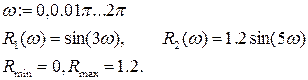
 , а внизу
, а внизу  и вынести шаблон графика полярной системы координат.
и вынести шаблон графика полярной системы координат.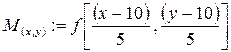 и вызывают шаблон, например, трехмерной графики поверхности Surface Plot. Для перехода в нижний индекс надо нажать кнопку [. В нижнем правом углу шаблона трехмерного графика введите букву M. После выхода курсора из области шаблона должен появится график трехмерной поверхности. Щелкнув на графике два раза левым пальцем на мышке можно открыть окно редактирования рисунка. Можно ввести цвета для осей координат, для рисунка, разметить оси и т.д. После редактирования рисунка надо нажать на клавишу «Применить».
и вызывают шаблон, например, трехмерной графики поверхности Surface Plot. Для перехода в нижний индекс надо нажать кнопку [. В нижнем правом углу шаблона трехмерного графика введите букву M. После выхода курсора из области шаблона должен появится график трехмерной поверхности. Щелкнув на графике два раза левым пальцем на мышке можно открыть окно редактирования рисунка. Можно ввести цвета для осей координат, для рисунка, разметить оси и т.д. После редактирования рисунка надо нажать на клавишу «Применить».


